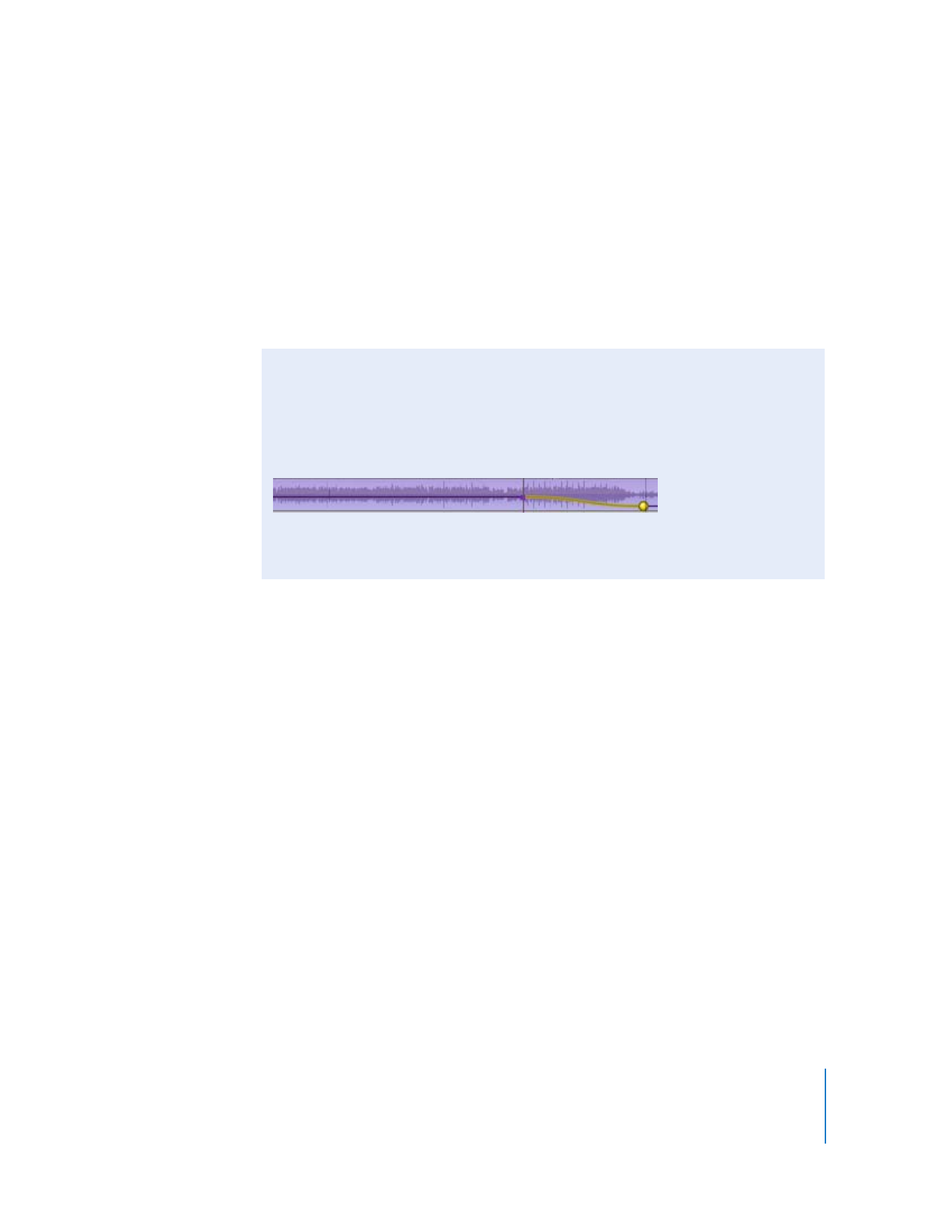
Dixième étape : Partagez votre film
Un bon film doit être partagé. iMovie HD vous offre de nombreuses possibilités.
Vous pouvez :
 L’envoyer par courrier électronique.
 Le publier sur Internet en utilisant iWeb.
 Le transférer sur un iPod.
 L’enregistrer sur une cassette DV ou HDV.
 Le graver sur un DVD à l’aide d’iDVD.
 L’enregistrer sous forme de séquence QuickTime sous divers formats.
 L’envoyer via la technologie sans fil Bluetooth
®
à d’autres ordinateurs compatibles,
à des téléphones portables, à des assistants numériques personnels, etc.
 L’exporter dans GarageBand pour pouvoir créer une bande-son originale.
Le saviez-vous ?—Utilisation de techniques sonores avancées
iMovie HD vous offre la puissance et la souplesse pour tirer parti des données audio
dans votre film. Vous pouvez scinder des clips audio, faire glisser les niveaux de volume
du clip pour réaliser des fondus entrants et sortants de l’audio, appliquer de nouveaux
effets audio et utiliser les formes d’onde pour synchroniser l’audio avec la vidéo.
Pour en savoir plus sur ce thème et sur les techniques plus avancées d’utilisation du
son, consultez l’Aide iMovie HD.
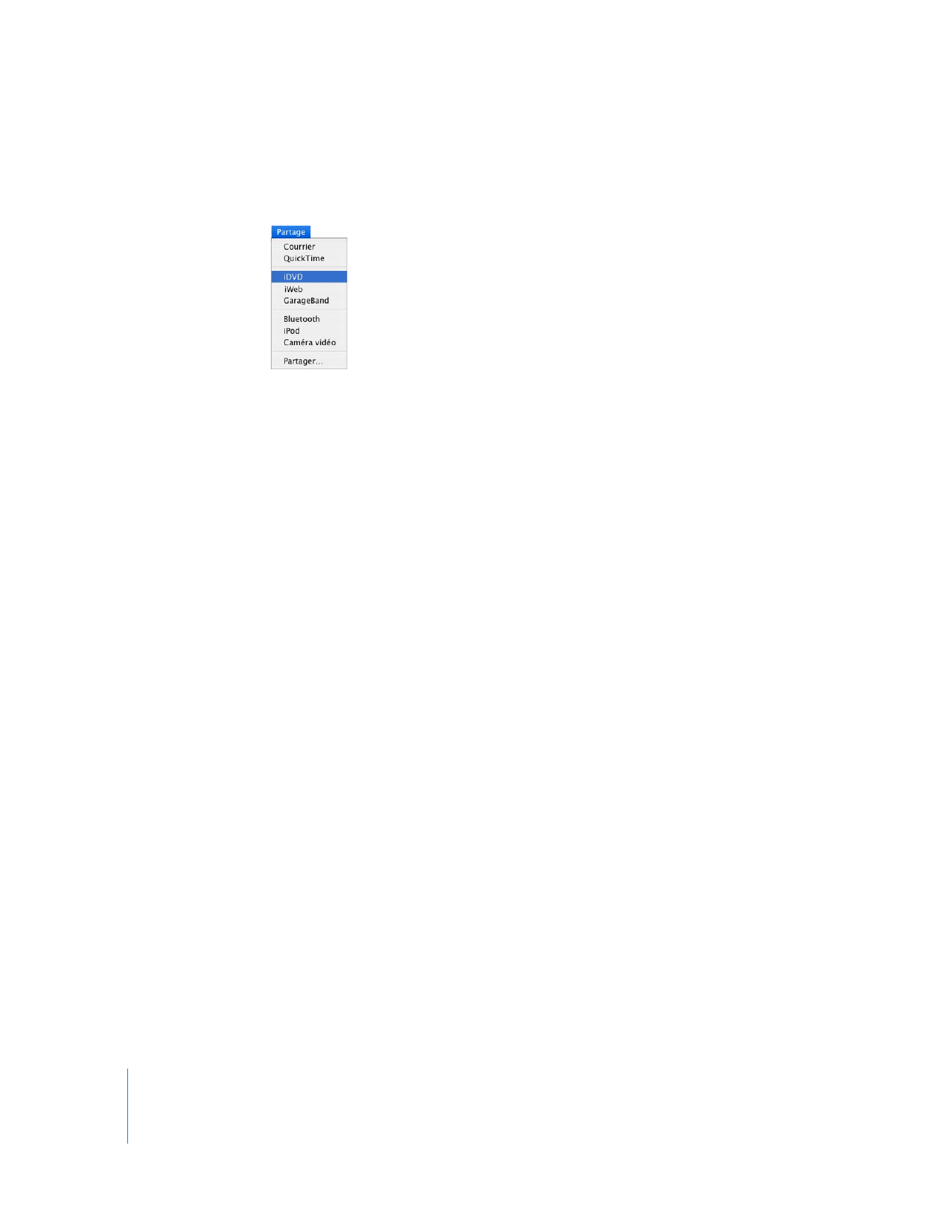
34
Chapitre 2
Initiation à iMovie HD
Quelle que soit la manière que vous choisissez pour visualiser votre film, iMovie HD
permet d’exporter facilement un fichier de film au format adéquat.
Pour partager vos films avec famille et amis :
m
Choisissez Partager puis sélectionnez le mode de partage de votre film.
Si vous choisissez les options standard d’exportation, iMovie HD configure le film
automatiquement au format approprié.
∏
Astuce : si vous souhaitez partager uniquement une partie de votre film, sélectionnez
le ou les clips à partager et cochez la case “Partager seulement les clips sélectionnés”.
iMovie HD peut aussi transférer votre projet dans iDVD en tant que nouveau projet iDVD.
Pour exporter un film dans iDVD :
m
Choisissez Partager > iDVD.
iMovie HD prend quelques instants pour compresser et exporter votre film (le temps
nécessaire à cette opération dépend de la taille de votre film). Il est préférable de ne
pas utiliser votre ordinateur pour d’autres tâches pendant l’exportation.
∏
Astuce : iMovie HD peut également importer votre vidéo, composer votre film et
l’exporter dans iDVD automatiquement via la fonctionnalité Magic iMovie. Lorsque
vous créez un film avec Magic iMovie, vous pouvez sélectionner l’option permettant
de faire de votre film un nouveau projet iDVD.
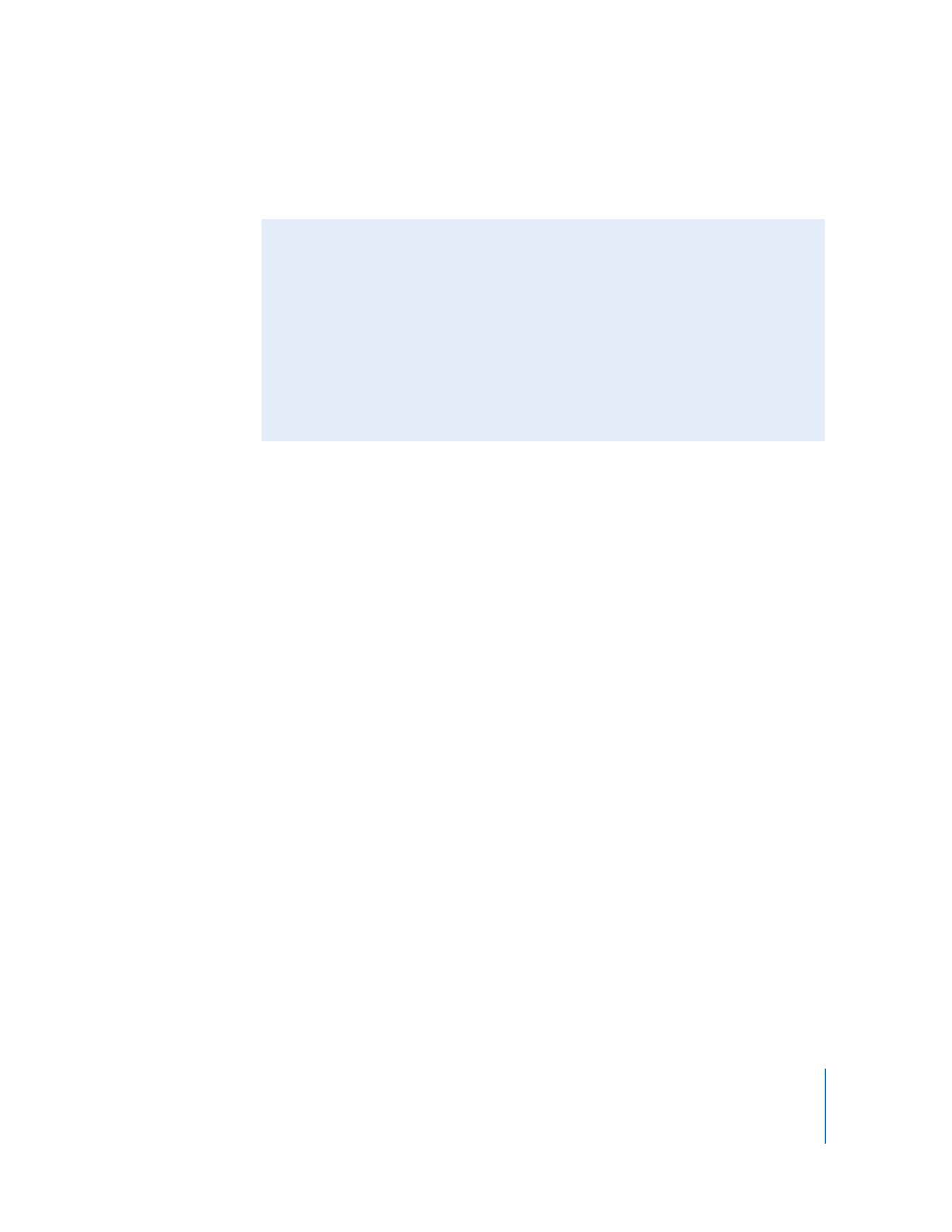
Chapitre 2
Initiation à iMovie HD
35
Pour graver votre film sur un DVD, vous devez disposer d’un ordinateur équipé d’un
lecteur optique capable de graver des disques DVD.
Le saviez-vous ?—Création d’un film avec des marqueurs de chapitre
Si vous comptez utiliser votre vidéo dans un DVD ou un podcast vidéo, vous souhai-
terez certainement ajouter des marqueurs de chapitre à votre film. De la sorte, les
spectateurs peuvent se rendre à une scène en particulier dans le film. Vous pouvez
même ajouter des URL aux marqueurs de chapitre pour votre podcast vidéo.
Lorsque vous partagez un film doté de marqueurs de chapitre sur iDVD, iDVD crée
automatiquement deux boutons dans le menu DVD principal : un bouton Lire le film
et un bouton Sélection de scènes.
Pour en savoir plus, consultez l’Aide iMovie HD et l’Aide iDVD.
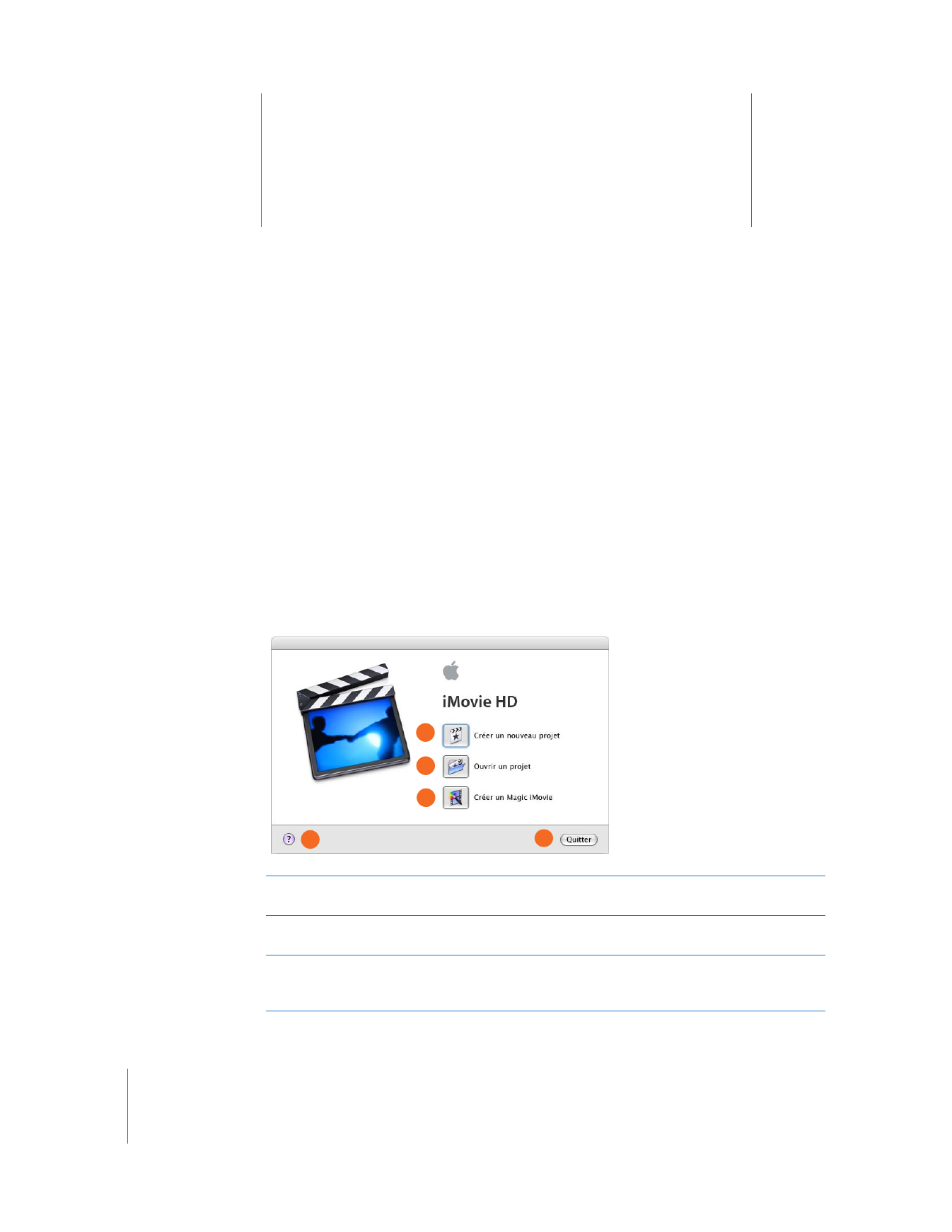
3
36
3